Mulți utilizatori instalează programe în modul "Next-Next". Aceasta înseamnă că programele sunt instalate cu setările specificate de producător.
Programul popular de arhivare WinRAR implicit instalează multe elemente ale meniului contextual:
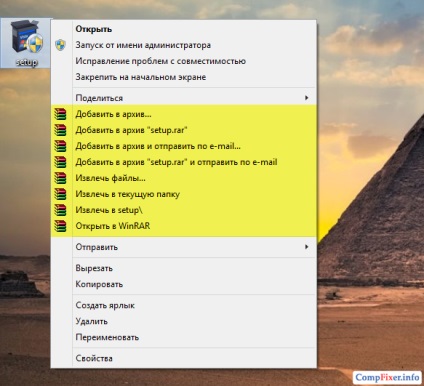
Pentru cineva, ele sunt convenabile, dar cineva este atât de enervant. Astăzi vă vom spune cum să eliminați elementele inutile WinRAR din meniul contextual.
Cum se elimină comenzile WinRAR inutile din meniul contextual
Porniți programul WinRAR.
Deschideți meniul Setări și selectați Setări:
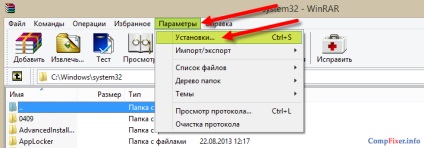
Faceți clic pe fila Integrare, apoi faceți clic pe elementele din meniul contextual ...:
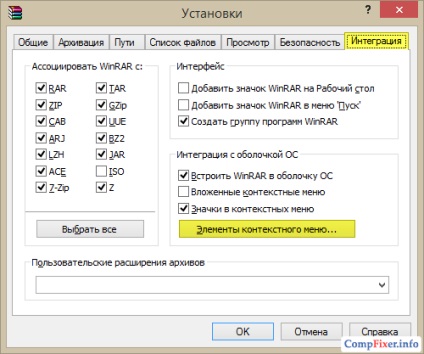
În fereastra care se deschide, selectați elementele din meniul contextual pe care doriți să le vedeți în meniul contextual și faceți clic pe OK:

După cum puteți vedea, acum există mai puține comenzi WinRAR în meniul contextual:
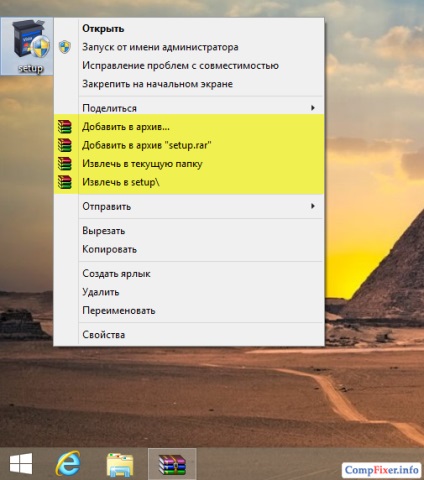
În fereastra de setări a programului WinRAR, puteți să bifați caseta de selectare din dreptul opțiunii meniului contextual Nested:
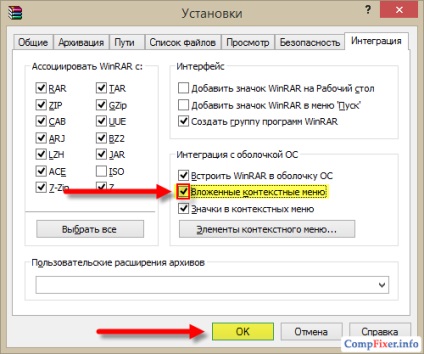
În acest caz, meniul va avea un element numit WinRAR. din care vor dispărea submeniurile cu comenzi:
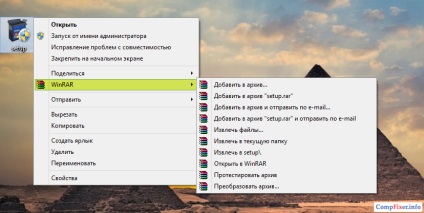
Dacă sunteți confortabil cu această opțiune, utilizați-o.
postfață
Când instalați programul, WinRAR afișează fereastra de configurare WinRAR. Integrarea cu shell-ul Windows. și sincer sugerează alegerea elementelor din meniul contextual potrivit. Deci, pentru dezvoltatorii cererile nu pot fi:
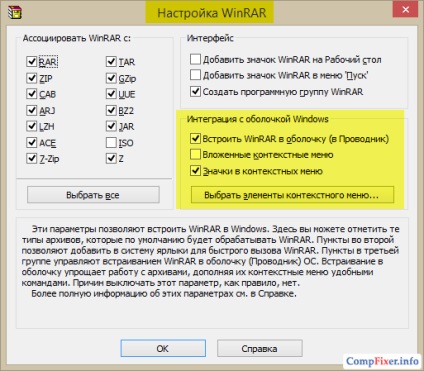
Concluzia este aceeași: instalați programe cu atenție, acordați atenție setărilor și nu vă grăbiți să apăsați pe butoanele Următor și Instalare.